Revit2026网络许可一键自动配置工具,彻底解决软件激活遇到网络许可不可用问题
自 Autodesk 2020.1 版本起,官方逐步用网络许可模式替代传统本地许可模式。Revit2026 若网络许可配置不当(如服务器设置错误、端口被阻等),会激活失败并触发 “网络许可不可用” 报错,典型错误代码为 0.0.0。常见报错原因:所有许可正被使用、服务器关闭、许可过期,需联系系统管理员或支持人员。
激活失败时,通常出现两类提示窗口,可作为判断依据:
1、FlexNet License Finder 窗口:提示 “无法确定许可数据位置”,附带 “指定许可文件” 等操作选项。
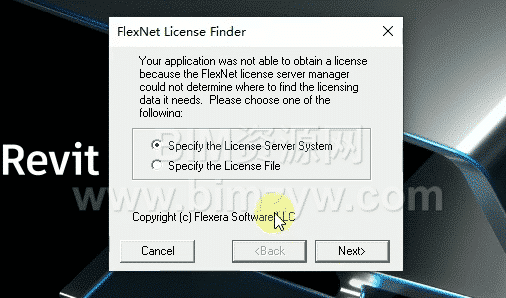
2、Autodesk 许可错误窗口:明确显示 “网络许可不可用”,标注错误代码 [0.0.0],提示许可可能被占用、服务器关闭或过期。

Autodesk License AutoConfig 工具可解决 99% 以上 Revit2026激活出现的此类问题,支持一键配置,步骤如下:
- 下载渠道:https://www.bimzyw.com/12681.html
- 操作:右键 “Autodesk License AutoConfig.exe”,选择 “以管理员身份运行”(避免权限不足)。
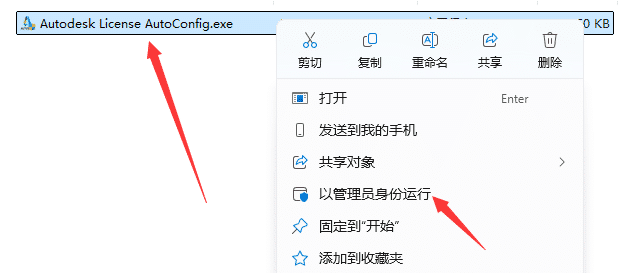
- 打开工具,确认界面显示 “支持 Autodesk 2020-2026 版本”,点击 “开始配置”。
- 工具自动操作:清理旧许可残留、安装 NLM 组件、配置防火墙与 hosts 文件等。
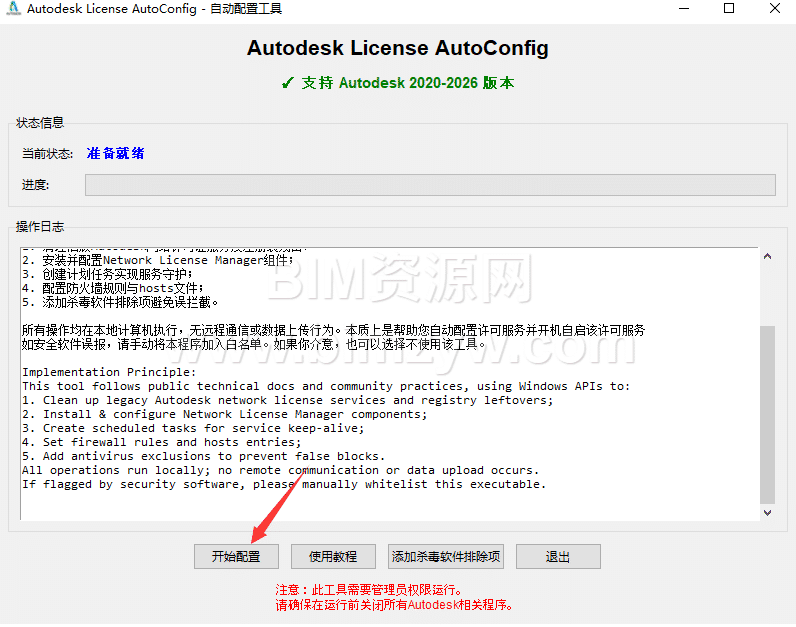
- 弹出确认窗口后点击 “是(Y)”,工具自动执行 15 项配置,耗时 1-2 分钟,无需手动干预。
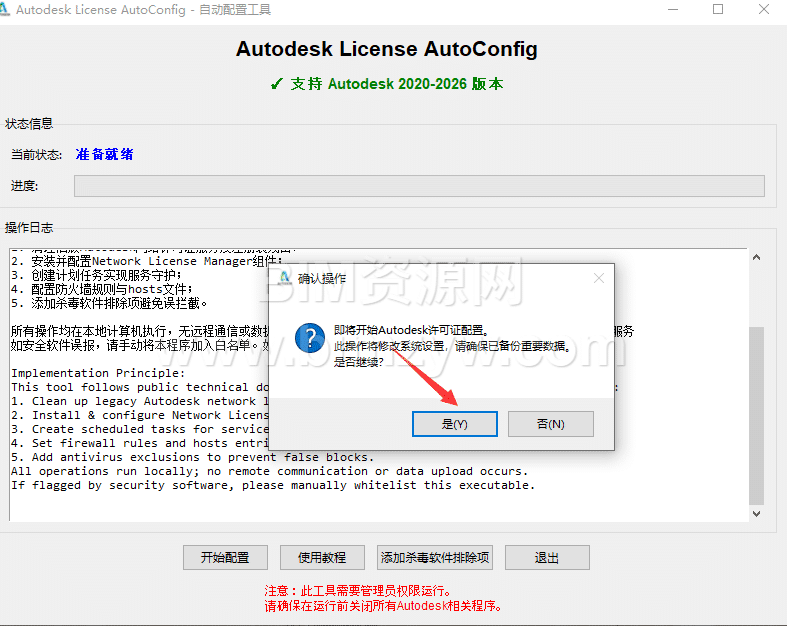
- 弹出 “配置已完成” 弹窗即成功,可在操作日志中查看关键步骤是否显示 “√”。
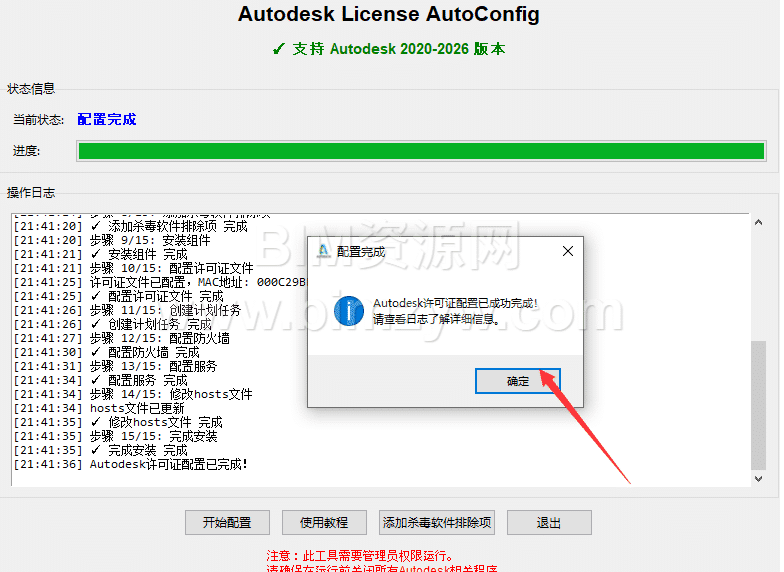
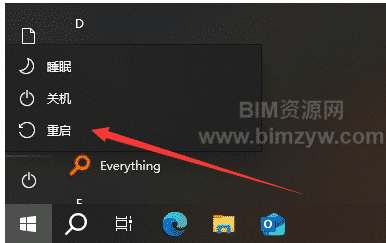
- 重启后,双击 Revit2026快捷方式启动,在 “我们开始吧” 界面选择 “使用网络许可”。
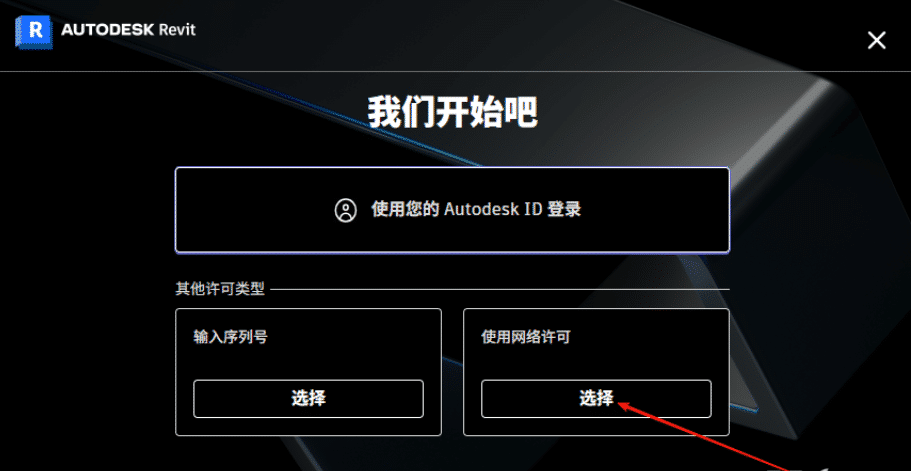
- 若成功进入 Revit2024 主页(显示 “新建”“打开” 等功能及模板),则激活完成,可正常使用。
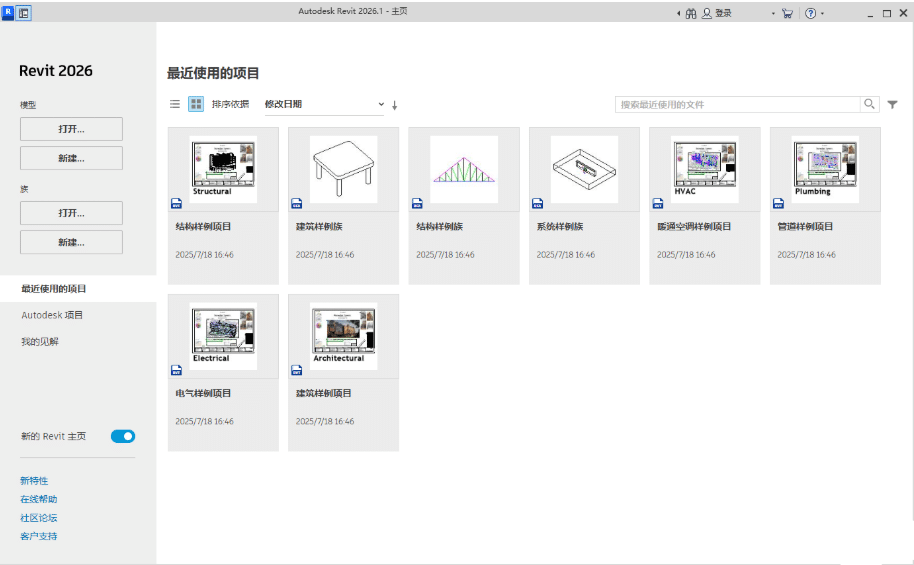
- 工具下载:通过原文链接获取 Autodesk License AutoConfig 工具。
- 权限要求:必须以管理员身份运行,否则可能失败。
- 程序关闭:运行前关闭所有 Autodesk 相关软件(如 Revit、AutoCAD)。
- 杀毒设置:将工具加入杀毒软件白名单,避免误拦截(属正常误报)。
- 重启电脑:配置完成后,必须重启电脑,否则配置无法生效。
声明:本站资源全部来自公开网络购买或收集,水印不代表署名仅用于防盗,版权归原作者所有。 版权说明:资源均源于互联网收集整理,不保证资源的可用及完整性,仅供个人学习研究,请勿商用。喜欢记得支持正版,若侵犯第三方权益,请及时联系我们删除!
《版权声明》
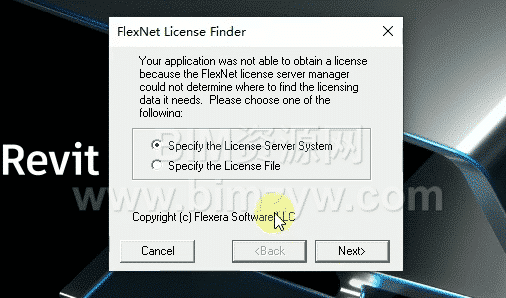

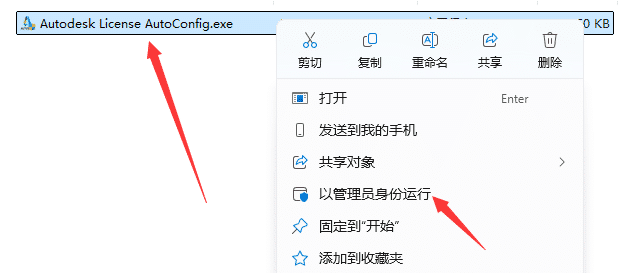
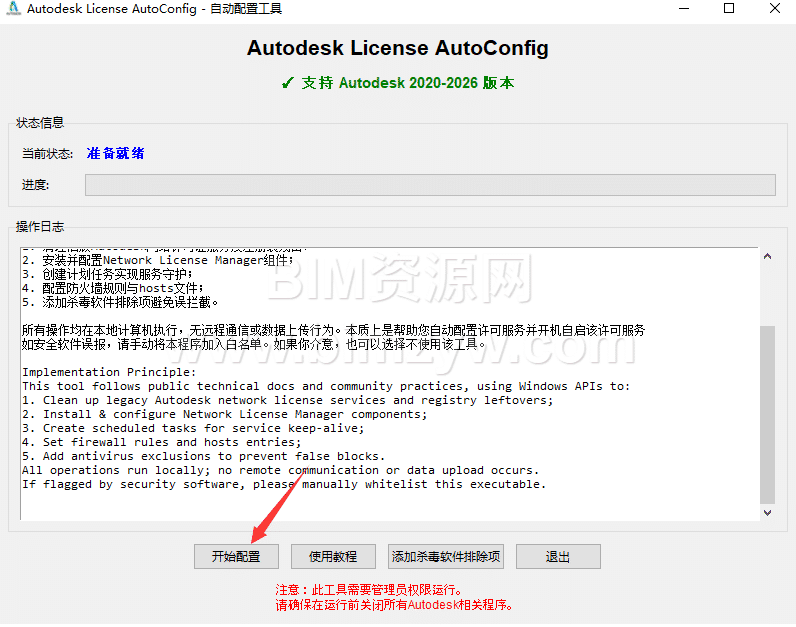
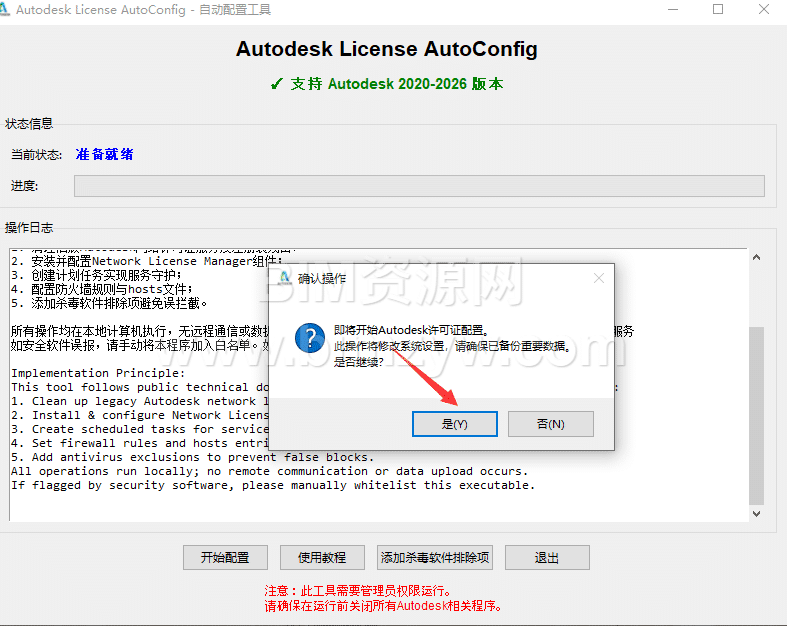
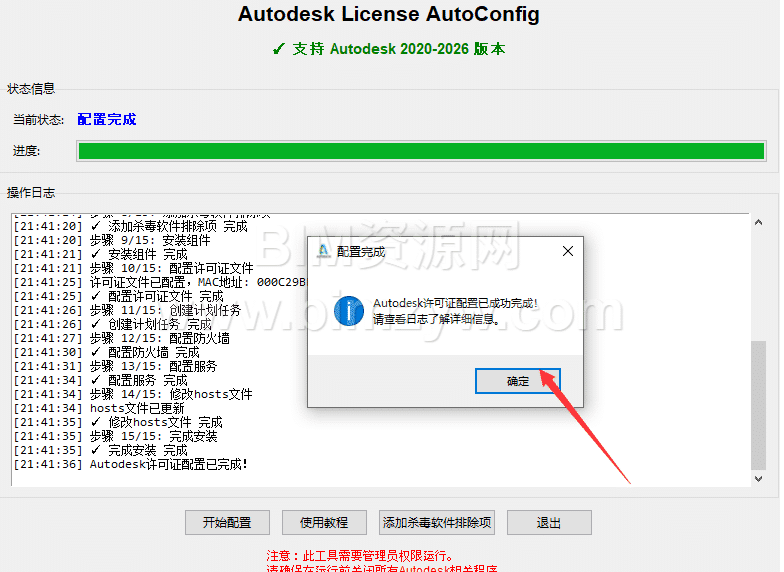
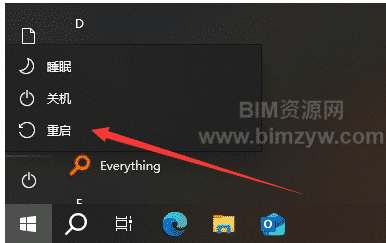
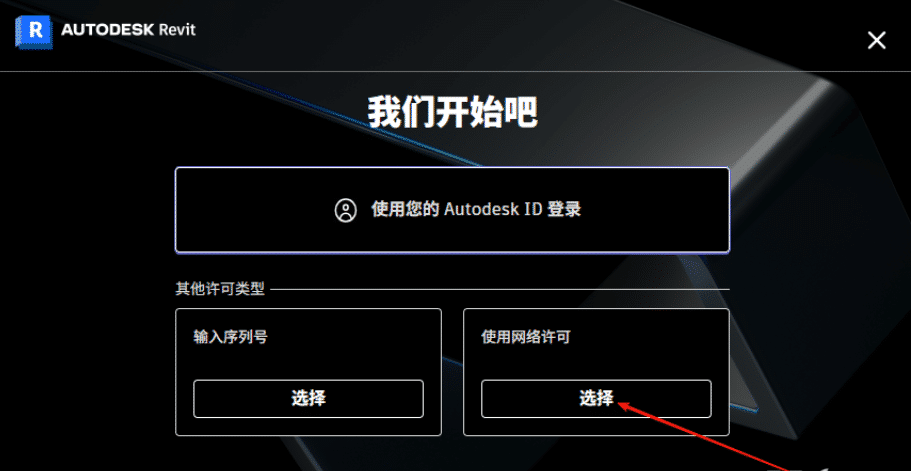
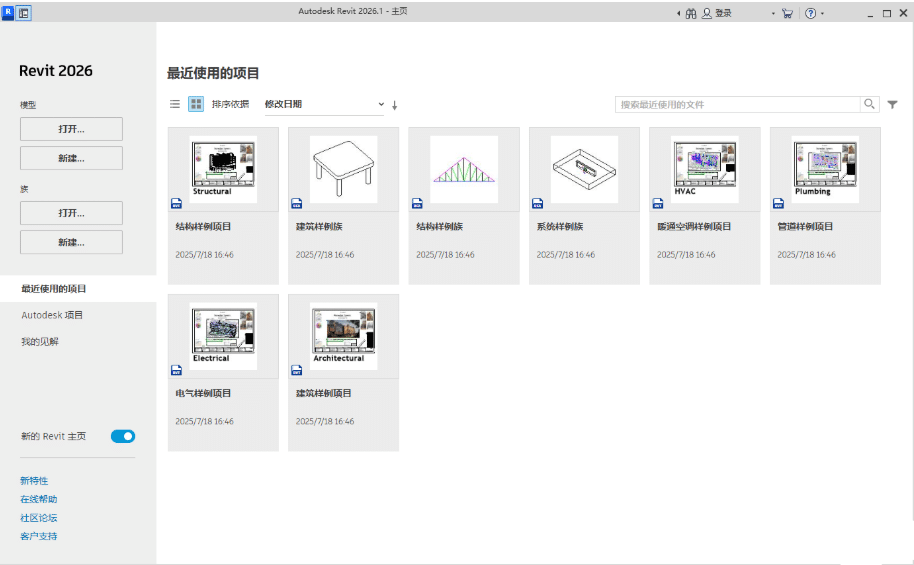


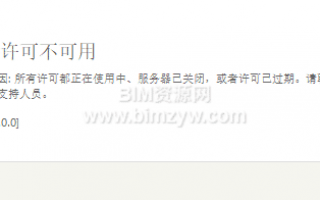
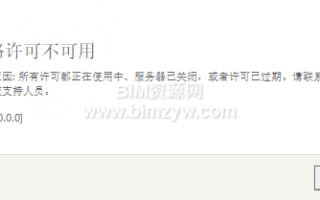
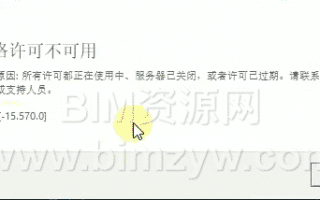
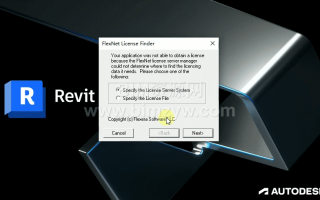



评论0